Мир компьютерных игр меняется. За последние несколько лет, несмотря на предсказания об обратном, игра в видеоигры на вашем домашнем компьютере была так же популярна, как и прежде. Благодаря Valve и совместимости с Linux для Steam он даже вышел на новую платформу.
И в 2018 году, опять же, благодаря Valve, компьютерные игры собираются полностью преобразиться — перейдя на ваше устройство Android. Вот как настроить и использовать Steam Link на Android, и начать наслаждаться любимыми компьютерными играми в любом месте дома.
Подождите, компьютерные игры на моем устройстве Android?
Это удивительно, и это правда. В этом нет никакой эмуляции. На момент написания статьи приложение Steam Link находилось в стадии бета-тестирования, но мы опробовали его на нескольких устройствах, и результаты ошеломляют.
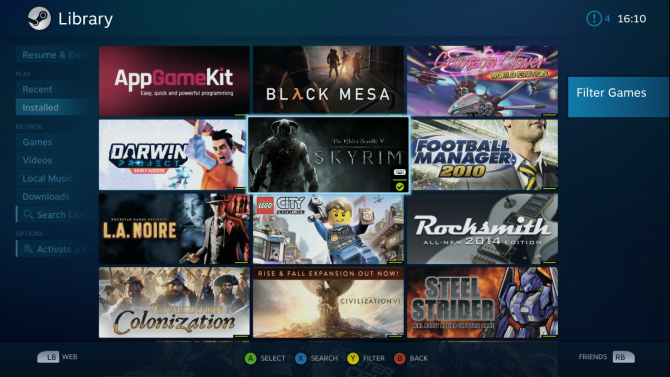
С игровым контроллером, подключенным к вашему устройству Android, вы можете играть в свои любимые библиотеки Steam, не сидя за компьютером. Хотите расслабиться на своей кровати? Хорошо, просто загрузите Steam Link на свой планшет и начинайте играть.
Не делайте ошибку: это меняет игру. Если это зацепит, вам не понадобится ПК на столе для игр. Вы сможете хранить выделенный игровой компьютер в шкафу, выступающем в роли сервера. Тогда вам просто нужно подключиться к нему с помощью мобильного устройства, через ваш телевизор с официальной коробкой Steam Link (или коробкой DIY).
) или быстрый ноутбук.
Это как Steam Link Box, но приложение для Android
Ранее мы рассматривали, как настроить окно Steam Link.
, Это просто в настройке, и если скорость вашей сети соответствует задаче, окно Steam Link позволяет вам играть в игры, установленные на вашем ПК, через телевизор. Это в основном беспроводной HDMI
, но со специфическим вкусом Steam.
Steam Link становится возможным благодаря настройке в клиенте Steam на вашем ПК, которая позволяет включить потоковую передачу видеоигр через локальную сеть. Он также работает не только для коробок Steam Link — если у вас есть Steam на другом ПК или ноутбуке, вы можете использовать это устройство для игры, даже если оно остается установленным на главном ПК.
Мобильное приложение Steam Link устанавливает аналогичное соединение, но предназначено для мобильных игр.
Выберите подходящий контроллер для Steam Link
Прежде чем начать работу с приложением, вам нужно сначала найти подходящий контроллер. Не уверен, что использовать? Ищите либо контроллер Steam (наш обзор), либо выделенный контроллер мобильных игр. Оба подходят для подключения через Bluetooth.
Недавно появилось много других Android-совместимых игровых контроллеров. Доступны разные типы, но они обычно делятся на две категории.
Первый помещает ваше устройство между левым и правым контроллерами, как эта опция от Daqi:
в игре.
Наслаждайтесь компьютерными играми на Android с мобильной связью Steam!
С мобильным приложением Steam Link, подключенным к вашему ПК и отображающим вашу библиотеку Steam, все, что вам нужно сделать, — это просмотреть список, сделать выбор и запустить игру. Вы даже можете устанавливать и покупать игры в Steam через Steam Link.

Когда вы закончите, нажмите назад чтобы перейти на главный экран, найдите кнопку питания и выберите Стоп Потоковое. Просто! Хотя вам может потребоваться небольшая конфигурация контроллера, вы скоро обнаружите, что играете в компьютерные игры, как будто это мобильные игры.
Не стесняйтесь погулять и найти новое любимое игровое место. Пока расширитель Wi-Fi
может оказаться полезным в больших домах, вы должны обнаружить, что компьютерные игры наконец-то стали мобильными. Это меняет игру!


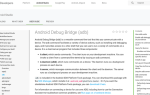
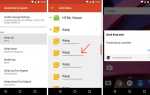
![3 лучшие игры в пинбол, в которые можно играть на планшете [Android]](https://helpexe.ru/wp-content/cache/thumb/2b/1119a58e238ce2b_150x95.jpg)
![Какой виджет погоды вы бы использовали? 3D Погода против AccuWeather.com [Android]](https://helpexe.ru/wp-content/cache/thumb/51/074ca9ac532a151_150x95.jpg)